Nebbia, nuvole, pioggia, ma soprattutto cascate, sono i protagonisti indiscutibilmente più affascinanti per le nostre foto a lunga esposizione che permettono di catturare il movimento meglio di qualsiasi altra tipologia di scatto. Ecco come ottenere risultati professionali utilizzando semplicemente il nostro iPhone!
Quella del nostro iPhone è una delle fotocamere più diffuse al mondo, grazie alla sua semplicità d’utilizzo ed alle sue qualità non indifferenti. Nonostante non possa vantare delle capacità tecniche di una reflex, né degli accessori che rendono queste ultime estremamente versatili, è possibile ottenere risultati di tipo professionale anche con il nostro piccolo smartphone, con una spesa relativamente irrisoria.
Il sito Cult of Mac ha realizzato un esperimento utilizzando pochi accessori ed alcune fra le più comuni applicazioni che permettono di scattare fotografie a lunga esposizione, foto in cui l’immagine viene catturata per un periodo di tempo lungo per dare l’idea del movimento. Queste permettono di catturare il movimento dell’acqua di una cascata, come quello della nebbia o della pioggia, per ottenere scatti d’effetto con ambientazioni decisamente surreali.
DI COSA ABBIAMO BISOGNO
- Un cavalletto: si tratta di uno strumento indispensabile per le fotografie a lunga esposizione, dal momento che il sensore dovrà imprimere il soggetto per un periodo di tempo piuttosto lungo ed evitare sfocature o effetti di mosso. Fortunatamente iPhone è leggero ed un cavalletto economico sarà più che soddisfacente. Nella guida viene utilizzato il GorillaPod, dal costo di 20$ (poco più di 15€).
- Supporto per iPhone: serve anche un supporto per mantenere saldo l’iPhone sul cavalletto. Si può utilizzare Glif, proposto ad un prezzo di 30$ (circa 24€)
- App: sono tante le app su App Store che permettono la realizzazione di questa particolare tipologia di scatto. Nell’articolo prenderemo in considerazione Average Camera Pro [applink_415577873] e SlowShutter [applink_340712897] , dal costo di rispettivamente 0,89 e 1,79€, scaricabili dagli appositi link.
- Logicamente un iPhone
IMMAGINARE LA FOTOGRAFIA
Una volta posseduti tutti gli accessori e le applicazioni è indispensabile trovare un buon soggetto per la fotografia. L’esposizione lunga si presta decisamente con le cascate, ma anche con piccoli corsi d’acqua, nebbia, nuvole, pioggia o con le fotografie notturne, specie quelle che ritraggono il flusso del traffico.
Il cavalletto va appoggiato in un piano affidabile e fermo, che possa garantire una perfetta immobilità al dispositivo ed al tempo stesso proteggerlo da eventuali cadute. Il GorillaPod che vi abbiamo segnalato è ottimo anche per essere “aggrappato” ai rami di un albero. Solitamente bisogna compiere più tentativi e provare lo scatto in più posizioni in modo da catturare meglio il movimento, ma non vi spaventate! È una pratica che viene condotta anche dai migliori fotografi professionisti.
CATTURARE LO SCATTO A LUNGA ESPOSIZIONE
Prima di effettuare lo scatto vero e proprio bisogna padroneggiare al meglio l’applicazione che vogliamo utilizzare.
Le due che vi abbiamo proposto funzionano in maniera leggermente diversa fra di loro: Average Camera Pro combina un numero di fotografie determinato dall’utente per creare l’effetto dell’esposizione prolungata, mentre SlowShutter ed altre applicazioni modificano le impostazioni della velocità dell’otturatore, un approccio più tradizionale e simile a quanto avviene nelle fotocamere professionali, con le dovute proporzioni.
L’assunto da capire prima di perfezionare lo scatto è che più fotogrammi verranno sovrapposti nel risultato finale e maggiore sarà la percezione di movimento che vedremo nella fotografia, ma se esageriamo logicamente avremo un risultato impastato e confuso.
Bisogna procedere per tentativi e conviene utilizzare impostazioni incrementali di volta in volta. Con Average Camera Pro possiamo iniziare con 16 immagini, poi 32 fino ad arrivare a 128 e capire quale impostazione ci dà il risultato migliore. Con SlowShutter invece, provando diverse velocità dell’otturatore ci accorgeremo che man mano che aumenteremo il valore l’immagine diventerà sempre più sovraesposta, bruciando i dettagli e peggiorando la qualità finale.
Ogni scena richiede un’impostazione specifica che va trovata di volta in volta giocando con i settaggi permessi dall’applicazione in uso.
Average Camera Pro integra l’impostazione per l’auto-scatto. Ritardando lo scatto, infatti, si limitano le vibrazioni che il nostro tocco inevitabilmente produrrà sullo smartphone. In questo tipo di fotografia ridurre le vibrazioni al minimo è indispensabile per ottenere risultati quanto meno decenti. Un auto-scatto impostato a 4 secondi permette di eliminare in senso assoluto qualsiasi vibrazione.
Questa applicazione permette anche di attivare una funzione per la riduzione del rumore di fondo in post-produzione, effetto da applicare prima di salvare la fotografia finale sul Rullino Fotografico.
D’altra parte SlowShutter consente di utilizzare effetti di HDR e Light Trail per aggiungere maggiore profondità alle nostre creazioni.
RISULTATI FINALI
Le immagini che vi proponiamo di seguito sono i risultati finali che si possono raggiungere con Average Camera Pro (sulla sinistra) e SlowShutter (sulla destra).
Entrambe le applicazioni consentono di ottenere risultati estremamente piacevoli per quanto riguarda le fotografie a lunga esposizione. Personalmente preferisco i risultati di Average Camera Pro, dal momento che sembrano più simili a quanto è possibile ottenere con una reflex e cavalletto, nonostante utilizzi un sistema meno professionale.
D’altro canto SlowShutter permette di visualizzare meglio le singole particelle d’acqua, oltre ad avere un miglior controllo dell’illuminazione generale della scena. Tuttavia, come per qualsiasi cosa che riguarda il mondo della fotografia, la scelta va in base ai gusti e dipende se ricercate una maggiore sensazione di movimento o uno scatto in generale più d’effetto.
Nel primo caso Average Camera Pro compie il lavoro migliore, mentre nel secondo SlowShutter è l’applicazione da preferire.



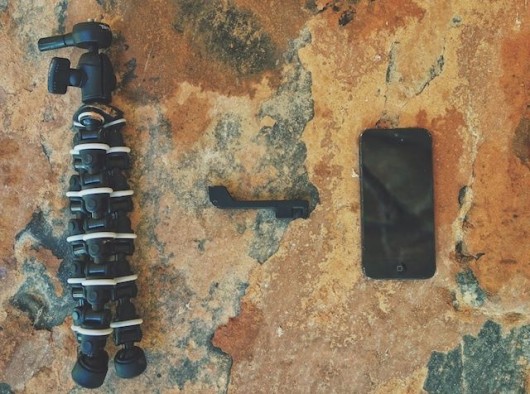
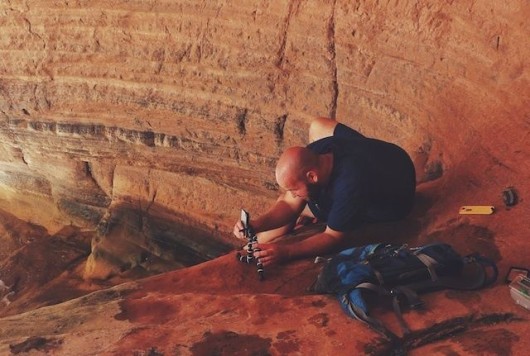
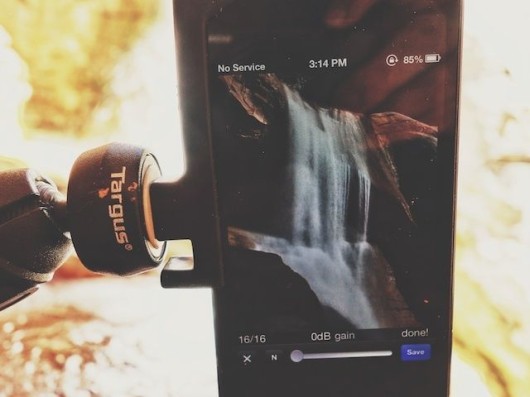

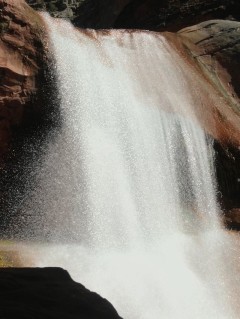


Leggi o Aggiungi Commenti